Valitse oikea näkymä, jos haluat nähdä tietoja Gantt-kaaviopalkeissa, kalenterissa, aikajanalla tai laskentataulukon kaltaisissa taulukoissa.
Projektinhallinnan vihje Jos olet varannut resursseja projektin aikataulun tehtäviin, tutustu Työryhmän Planner -näkymään. Voit määrittää eri tehtäville, nähdä, kuka on ylivarattu, ja useita muita projektinhallintatehtäviä – kaikki yhdessä näkymässä!
-
Valitse Näytä-välilehti.
-
Napsauta Tehtävänäkymät-ryhmästä tai Resurssinäkymät-ryhmästä sitä näkymää, jota haluat käyttää.
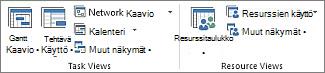
-
Jos et näe haluamaasi näkymää, valitse Tehtävänäkymät-ryhmässä Gantt-kaavio ja valitse sitten Lisää näkymiä. Valitse Lisää näkymiä -valintaikkunassa näkymä, jota haluat käyttää Näkymät-luettelossa , ja valitse sitten Käytä.
Kun aloitat Projectin käytön, jos ei kestä kauan, ennen kuin ryhdyt luovaksi ja alat miettiä, miten voit mukauttaa näkymää nopeasti ja tehokkaasti.
-
Siirry näkymään, jonka haluat aloittaa.
-
Valitse Muotoile-välilehti.
-
Valitse muotoiluasetukset, joita haluat käyttää.
Valitse tyyli esimerkiksi näkymän vasemmassa reunassa olevalle tekstille valitsemalla Tekstityylit. Voit muuttaa minkä tahansa tekstityypin tyyliä, kuten kriittisiä tehtäviä, välitavoitetehtäviä, muutettuja tehtäviä, palkkien tekstiä jne.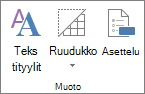

Tässä vaiheessa se on hieman hankalaa. Kaikissa näkymissä ei ole samoja muotoiluasetuksia. Jos esimerkiksi Gantt-kaavio on parhaillaan näkyvissä, muotoile-välilehdessä näkyy vain Gantt-kaavion tyyliluettelo, mutta et näe samoja tyylejä muissa näkymissä. -
Valitse Tekstityylit , jos haluat käyttää tyyliä tietyssä näkymän tekstissä. Lue lisää tyylin käyttämisestä näkymän tekstissä.
Muutosten kopioiminen näkymään käytettäväksi tulevissa projekteissa
Järjestäjän avulla voit kopioida muuttuneen näkymän muihin projekteihin tai kaikkien tulevien projektien yleinen malli.
Valitse Tiedosto > Tiedot >Organizer. Lisätietoja järjestäjän käyttämisestä.










